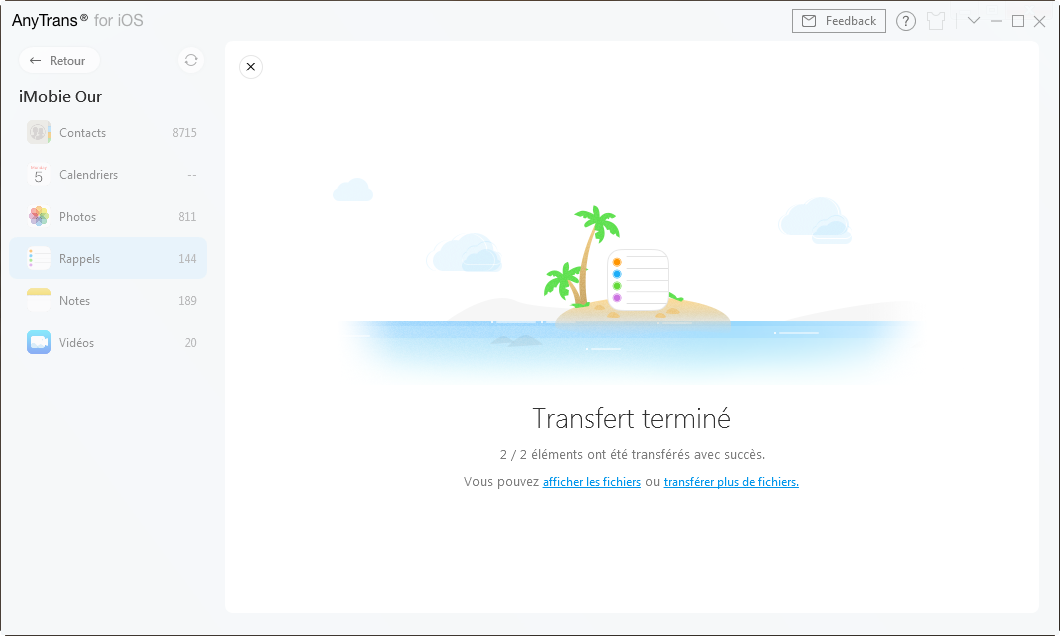Télécharger AnyTrans – votre meilleur gestionnaire des fichiers iOS
Comment utiliser AnyTrans
Bienvenue sur le guide en ligne d'AnyTrans. Vous trouverez tous les tutoriels détaillés sur l'utilisation d'AnyTrans pour transférer les fichiers iOS entre votre iPhone, iPad, iPod, Mac/PC, iTunes, gérer les fichiers stockés dans les sauvegardes iTunes et iCloud, même transférer les données depuis Android vers iOS, iTunes, iCloud. Si vous avez encore des questions après avoir lu ce guide, contactez-nous, vous recevrez la solution dans les 24 heures.
Télécharger100% propre et sécuritaire
Acheter Pour Win et Mac
 Commencer
Commencer Gérer les fichiers en 1-Clic
Gérer les fichiers en 1-Clic
 Gestion de Photos
Gestion de Photos
- Gestion de Pellicule
- Gestion de Flux de photo
- Gestion de Photothèque
- Gestion de Photo partagée
- Gestion de Panorama
- Gestion d'Album
- Gestion de Rafale
- Gestion de Live Photos
- Gestion de Captures d’écran
- Gestion de Photo Selfies
- Gestion de Lieu
- Gestion de Préféré
- Gestion de Vidéos Caméra
- Gestion de Ralenti
 Gestion de Audio
Gestion de Audio
 Gestion de Vidéos
Gestion de Vidéos
 Gérer les fichiers personnels
Gérer les fichiers personnels
 Téléphone Switcher
Téléphone Switcher
 Gestionnaire iCloud
Gestionnaire iCloud
 Bibliothèque iTunes
Bibliothèque iTunes Gestionnaire de sauvegarde
Gestionnaire de sauvegarde
 Migrer messages sociaux
Migrer messages sociaux
 Gestionnaire de sonnerie
Gestionnaire de sonnerie Télécharger des Apps
Télécharger des Apps Recopie d'écran
Recopie d'écran
Gestion de Rappels iCloud
Avec Rappels, vous pouvez garder une trace de toutes les choses que vous devez faire, comme les plans de réunion, anniversaire, etc. Mais c'est une chose ennuyeuse de gérer une variété de rappels dans iCloud. Maintenant, AnyTrans vous permet de gérer les rappels de manière facile. Vous pouvez ajouter de nouveaux rappels, éditer les rappels existants, supprimer les rappels indésirables et les transférer directement sur les ordinateurs. Mieux encore, vous pouvez synchroniser les rappels d'un compte iCloud vers un autre en quelques clics. Veuillez consulter ce guide détaillé ci-dessous pour bien utiliser AnyTrans. Consultez ce guide ci-dessous pour faire bon usage d’AnyTrans.
Étape 1:Préparation
- Ouvrez AnyTrans sur votre ordinateur
- Cliquez sur le bouton
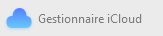
- Connectez-vous à votre (vos) compte (s) iCloud
Une fois que vous lancez AnyTrans, l'interface ci-dessous s'affiche. Après cela, veuillez cliquer sur l'option ![]() .
.

Veuillez cliquer sur le bouton ![]() pour vous connecter à votre compte iCloud. Assurez-vous que la connexion Internet est correcte. En outre, AnyTrans prend toujours votre vie privée au sérieux et ne conserve aucune information ou contenu de votre compte Apple à tout moment.
pour vous connecter à votre compte iCloud. Assurez-vous que la connexion Internet est correcte. En outre, AnyTrans prend toujours votre vie privée au sérieux et ne conserve aucune information ou contenu de votre compte Apple à tout moment.
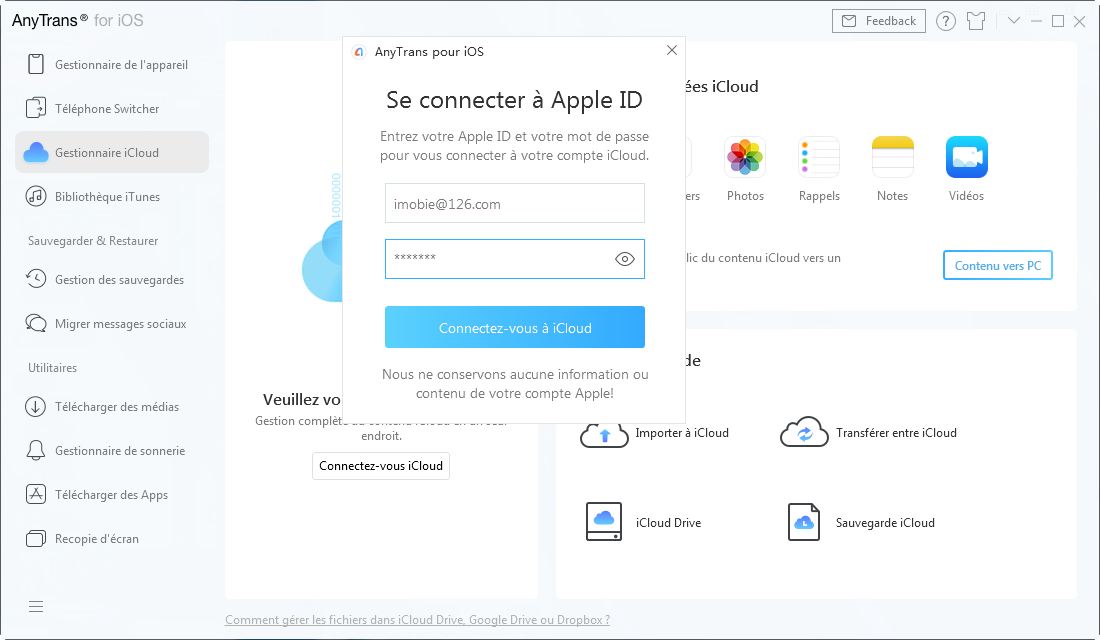
Apple ne vous permet pas de vous connecter à votre compte iCloud sur l'application tierce avec l'activation de la vérification en deux étapes, alors veuillez désactiver temporairement la vérification en deux étapes.
Étape 2: Sélection
- Cliquez sur Rappels
Après le chargement automatique de vos données, il affiche le nombre total de rappels en haut à droite de l'icône Rappels. S'il apparaît vide dans l'icône Rappels, cela signifie qu'il n'y a pas de rappel sur votre compte iCloud.
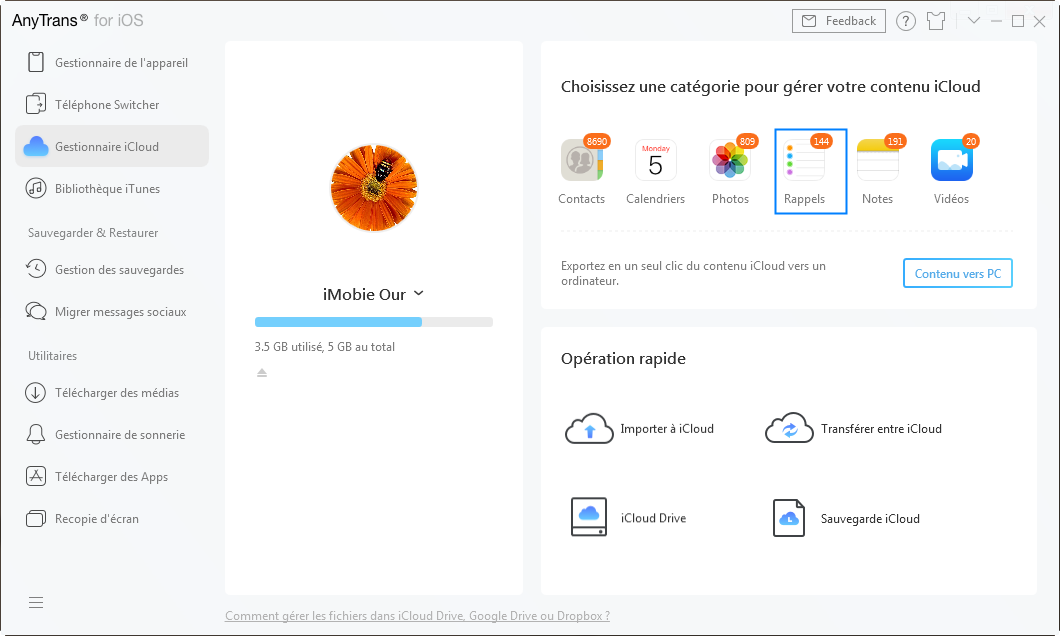
Étape 3: Transfert
- Choisissez les rappels que vous souhaitez transférer
- Cliquez sur le bouton
 (Vers l'ordinateur)
(Vers l'ordinateur) - Sélectionnez le chemin pour enregistrer sur l'ordinateur
Pour une meilleure gestion des rappels, cliquez sur le bouton ![]() pour définir le format de sortie des rappels, le chemin d'exportation et le chemin de sauvegarde. Si vous voulez ajouter de nouveaux rappels, cliquez sur le bouton
pour définir le format de sortie des rappels, le chemin d'exportation et le chemin de sauvegarde. Si vous voulez ajouter de nouveaux rappels, cliquez sur le bouton ![]() . Pour modifier le rappel existant, veuillez cliquer sur le bouton Éditer. Si vous souhaitez supprimer un rappel indésirable, cliquez sur le bouton
. Pour modifier le rappel existant, veuillez cliquer sur le bouton Éditer. Si vous souhaitez supprimer un rappel indésirable, cliquez sur le bouton ![]() . Vous pouvez également transférer vos rappels entre différents comptes iCloud en cliquant sur le bouton
. Vous pouvez également transférer vos rappels entre différents comptes iCloud en cliquant sur le bouton ![]() . Si AnyTrans ne charge pas correctement vos rappels, rafraîchissez la page en cliquant sur le bouton
. Si AnyTrans ne charge pas correctement vos rappels, rafraîchissez la page en cliquant sur le bouton ![]() .
.
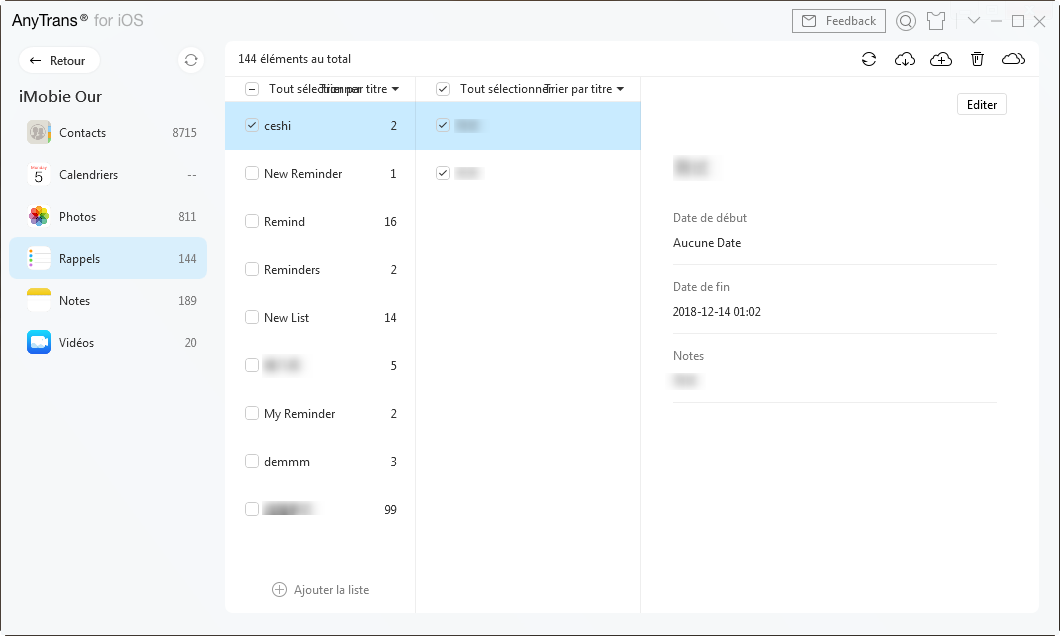
Dès que le processus de transfert est terminé, vous verrez une page qui a écrit Le transfert est terminé. Pour localiser des fichiers exportées sur ordinateur, vous pouvez cliquer sur Afficher les fichiers. Pour revenir à la page précédente, cliquez sur Transférer plus de fichiers.